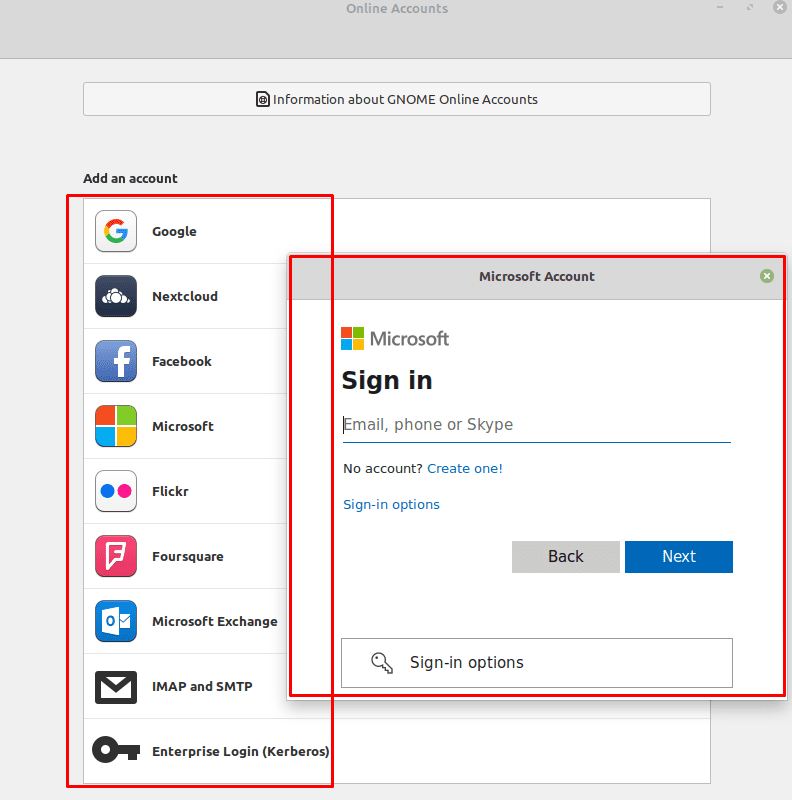În timp ce folosiți separat conturile dvs. online este metoda standard și acordă acces la un site web sau funcționalitatea completă a serviciului, uneori există alternative care pot fi mai convenabile pentru anumite utilizări. De exemplu, integrarea unităților de stocare în cloud direct într-un browser de fișiere vă permite să treceți cu ușurință de la răsfoirea fișierelor locale la răsfoirea fișierelor în cloud. În mod similar, integrările de calendare cu serviciile de calendar online vă permit să sincronizați mai multe calendare într-o singură instanță. Este mult mai ușor să ții evidența unui calendar decât a patru diferite!
Linux Mint include câteva aplicații cu integrări de servicii online care pot fi configurate. Pentru a vă conecta la acestea și a utiliza funcțiile integrate, trebuie să deschideți setările „Conturi online”. Pentru a face acest lucru, apăsați tasta Super, apoi tastați „Conturi online” și apăsați Enter.
Bacsis: Tasta „Super” este numele pe care multe distribuții Linux îl folosesc pentru a face referire la cheia Windows sau la tasta „Comandă” Apple, evitând în același timp orice risc de probleme legate de mărcile comerciale.
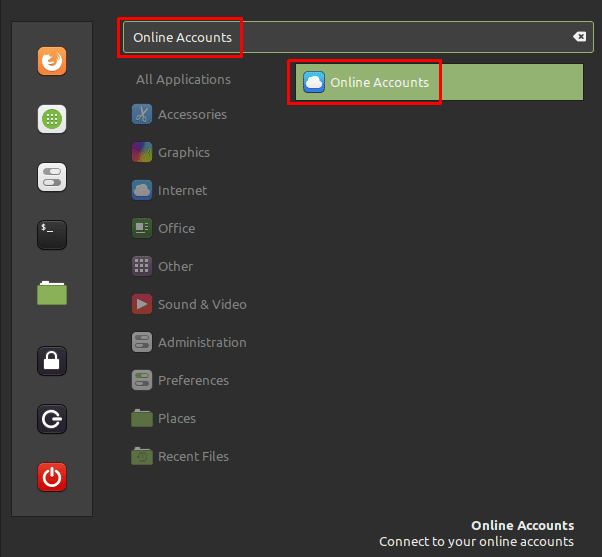
Odată ajuns în lista de conturi online, puteți vedea lista de servicii la care vă puteți conecta. Serviciile sunt Google, Nextcloud, Facebook, Microsoft, Flickr, Foursquare și Microsoft Exchange. Dacă faceți clic pe pictograma cu trei puncte din partea de jos a listei, vor fi afișate încă două opțiuni „IMAP și SMTP” și „Autentificare la întreprindere (Kerberos).”
Pentru a vedea ce aplicații au integrări cu ce servicii, faceți clic pe butonul „Informații despre conturile online GNOME” din partea de sus a ferestrei.
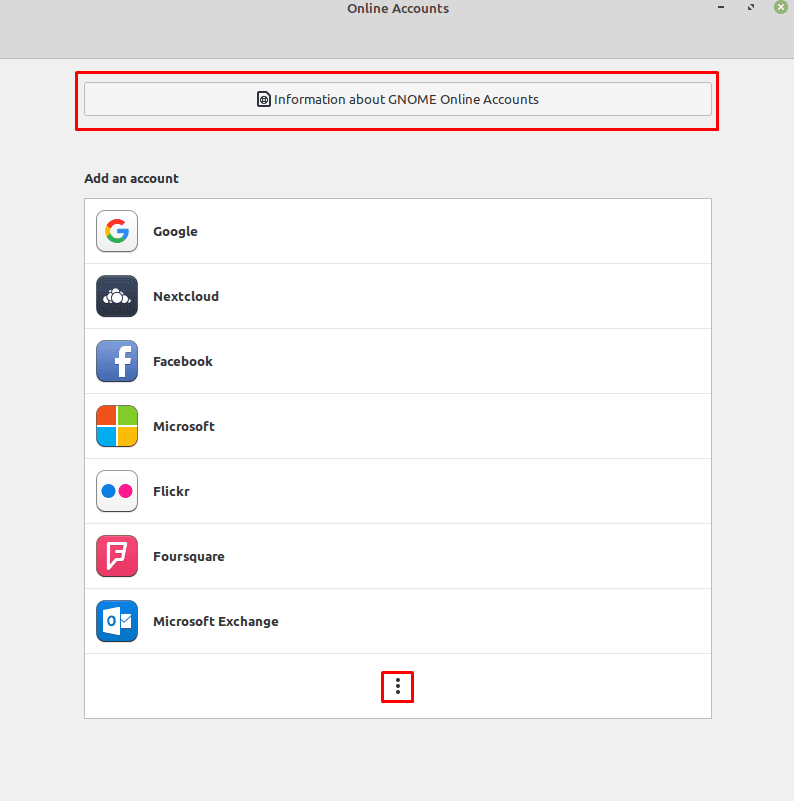
Ce integrări sunt disponibile?
În noua fereastră, puteți vedea că Google și „Owncloud” pot avea ambele soluții de stocare în cloud integrate în browserul de fișiere implicit „Nemo”.
Notă: Nextcloud este denumit incorect „Owncloud” în această fereastră și folosește incorect sigla Owncloud pe tot parcursul. Pentru claritate, acest articol va corecta acest lucru pentru a se referi în schimb la Nextcloud.
Singura altă aplicație din listă instalată în Linux Mint în mod implicit este „Calendar”, care se poate integra cu conturile Google, Microsoft Exchange și Nextcloud.
Alte aplicații pe care le puteți instala pentru integrările cu unele dintre serviciile online sunt clientul de e-mail „Evolution”, „Contacte”, „Documente”, „Hărți” și „Fotografii”.
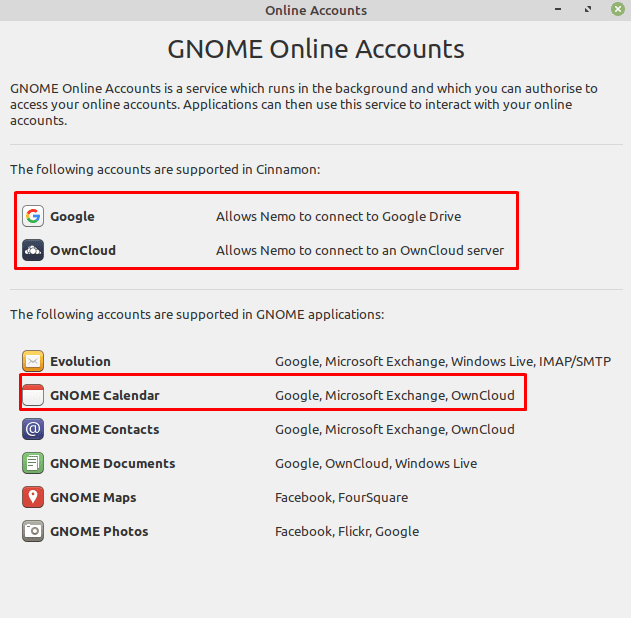
Pentru a vă conecta la oricare dintre servicii, faceți clic pe ele în lista ferestrei principale, apoi urmați instrucțiunile de autentificare. Odată ce procesul este finalizat, poate fi necesar să reporniți toate aplicațiile afectate pentru ca integrările să funcționeze corect.